プリンタにインストールされているコンポーネントは、ファームウェアの設定に依存しています。サードパーティーベンダーから提供されたコンポーネントのインストールを容易にするため、実験的設定メニューを導入しました。ハードウェアによって仕様が異なるため、ファームウェアはいくつかのコンポーネントの定義パラメータを調整することができます。
実験メニューは上級者向けです。純正部品のプリンタでは、これらのファームウェアパラメータに変更を加えるべきではありません! 性能が低下したり、プリンターやその部品に損傷を与える可能性があります。
実験メニューを起動するには、LCDメニュー -> 設定に移動し、ハードウェアまで短押しで選択せずにスクロールします(左の写真)。代わりに、LCDエンコーダーを2-3秒間長押しすると、実験メニューが表示されます(右の画像)。
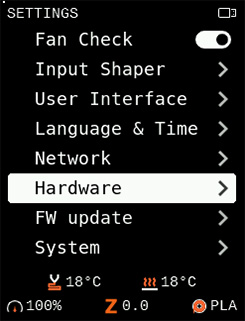 | 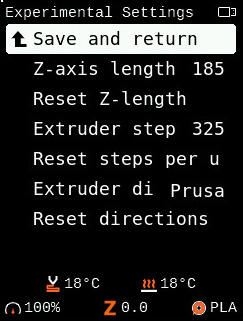 |
| このオプションを長押しします。 | 2~3秒長押しすると、このメニューが表示されます。 |
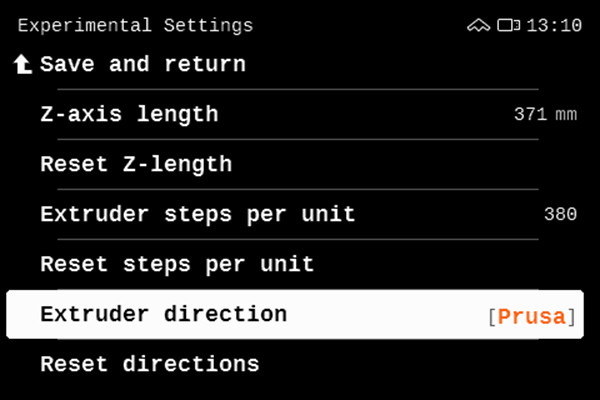
Original Prusa XLの実験的設定
保存して戻る:現在の値を保存し、前の画面に戻ります。
- Z軸の長さ:このメニューでは、エクストルーダーのサイズに応じてZ軸の長さを調整できます。
- Z軸長をリセット:Z軸の長さをデフォルト/純正の設定にリセットします。
- エクストルーダーステップ / エクストルーダー単位あたりのステップ:エクストルーダーに適したステップ数を設定します。
- 単位あたりのステップをリセット:エクストルーダーのステップ数をデフォルト/純正の設定にリセットします。
- エクストルーダーの方向:エクストルーダーモーターの回転方向に2つのオプションを表示します。デフォルト/純正は「Prusa」で、もう1つは「Wrong」です。
- 方向をリセット:エクストルーダーの方向をデフォルト/純正の設定にリセットします。
保存して戻る
正しい設定に変更したら、保存して戻るを選択します。プリンタは変更を保存してプリンタを再起動するかどうかを尋ねます。再起動後、プリンタにはカスタムエクストルーダーの新しい設定が反映されます。これにより、調整されたパラメータでも、プリンタは初回レイヤーキャリブレーション、Zオフセットのライブ調整、およびプリントを実行できます。
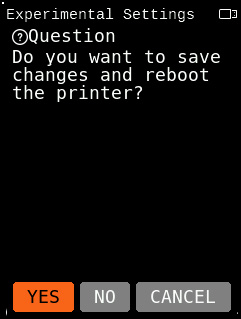
実験メニューでの設定調整は所有者の責任で行ってください。Prusa Researchは、プリンタに起こりうる問題や損傷に対して一切の責任を負いません。ただし、プリンタを工場出荷時の設定に戻すお手伝いはいたします。
この記事は役に立ちましたか?
この操作は登録ユーザーのみが利用できます。ログインしてください。